- Beranda
- Komunitas
- Tech
- Hardware Computer
Cara menutup paksa program dengan command prompt
TS
deancooel
Cara menutup paksa program dengan command prompt
 Cara Menutup Program Secara Paksa melalui Command Prompt
Cara Menutup Program Secara Paksa melalui Command PromptApakah anda pernah mengalami situasi dimana saat menjalankan aplikasi di Windows tiba-tiba error atau hang? Mungkin karena aplikasi yang sedang kamu jalankan membutuhkan dukungan memori tinggi. Biasanya yang sering dilakukan untuk menutup paksa aplikasi tersebut adalah menggunakan Windows Task Manager.
Tetapi tahukah kamu bahwa Windows Task Manager bukanlah satu-satunya jalan untuk bisa menutup program dengan paksa? Ada juga cara lain yang jarang dipergunakan, salah satunya adalah dengan menggunakan Command Prompt.
Oke..Langsung saja kami jelaskan cara menutup program secara paksa menggunakan Command Prompt. Langkah pertama buka Run dengan menekan tombol Win+R. Kemudian ketikkan cmd atau bisa lewat start> all pogram> accecoris> command prompt.
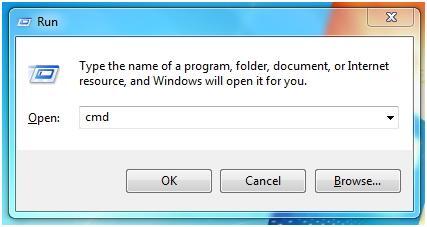
Setelah jendela terbuka, langsung saja ketikkan kembali tasklist. Perintah ini berfungsi untuk menampilkan semua daftar program yang saat ini berjalan. Tekan Enter.
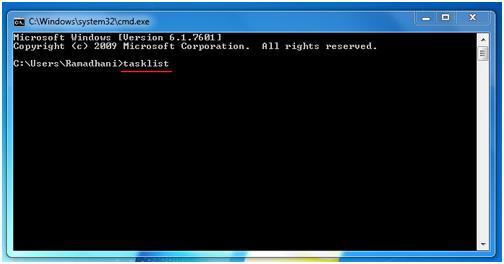
Maka dengan cepat akan memunculkan semua daftarnya. Terbagi menjadi dua opsi, mematikan program dengan Images Name atau menggunakan PID.
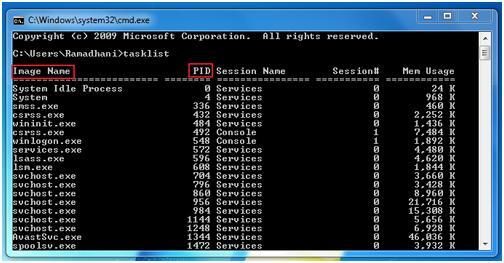
Setelah kamu menetukan program yang akan ditutup dan melihat Image Name atau PID, langkah selanjutnya adalah mengetikkan perintah taskkill. kami mencoba menutup program dari firefox.exe, maka penulisan perintah sebagai berikut: (Sesuai Image Name) taskkill /IM firefox.exe /F atau (Sesuai PID) taskkill /PID 3100 /F.
Huruf “F” pada akhir perintah berfungsi untuk mematikan proses program dengan cepat. Nah..Setelah itu dengan cepat pula program yang kamu perintahkan untuk berhenti akan tertutup. Jika berhasil, maka akan terlihat pemberitahuan sesudah menekan Enter.
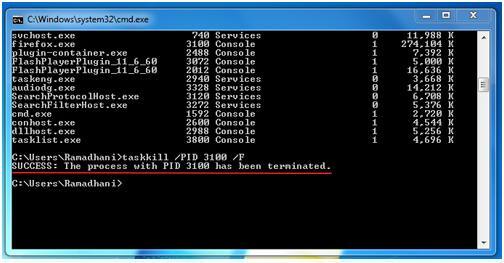
Bagaimana, mudah bukan? Tidak hanya dengan Windows Task Manager saja, melainkan sekarang memungkinkan menutup program lebih cepat menggunakan Command Prompt. Tips yang kami berikan di atas tentunya sangat bermanfaat bila mana Windows Task Manager tiba-tiba tidak bisa di akses dan atau mungkin tidak di sediakan di komputer.
Selamat mencoba & happy enjoying!
0
4.4K
0
Komentar yang asik ya
Komentar yang asik ya
Komunitas Pilihan